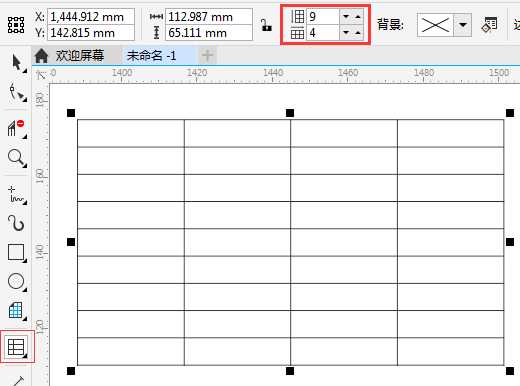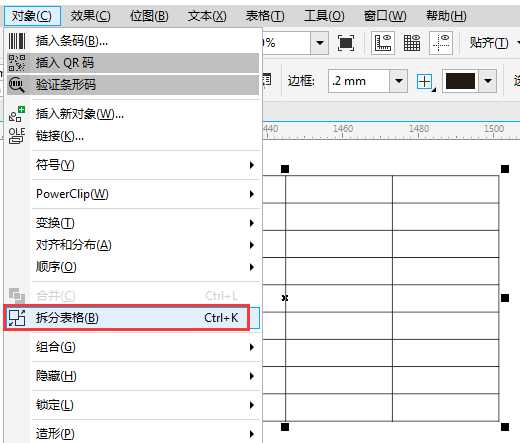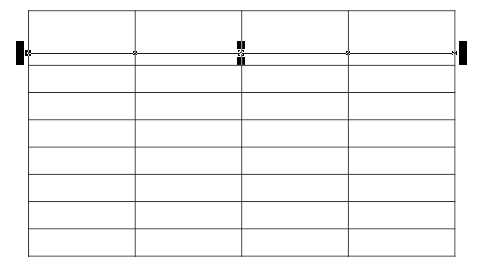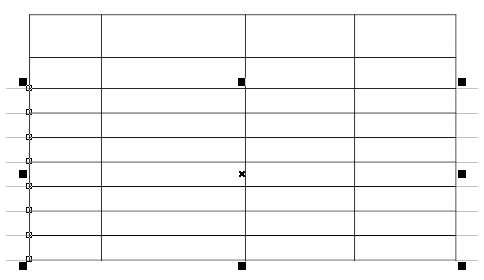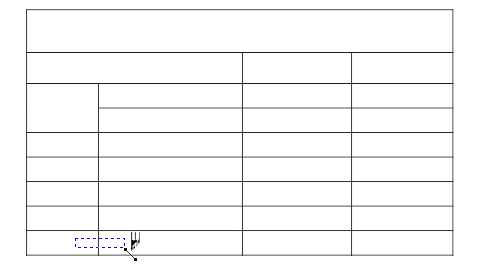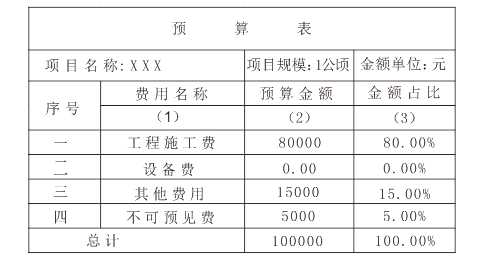在CorelDRAW制作表格的方法是多种的,除了使用图纸工具,我们还可以使用表格工具结合虚拟段删除工具快速制作可以合并单元格的表格效果,本文介绍使用表格工具制作表格。
利用表格工具制作表格
1、使用“表格工具”自定义绘制表格。
注:表格工具和图纸工具不一样,表格工具在绘制完成之后是可以任意更改行列数的,所以无需先设置好行列数。
2. 在选中网格的状态下,执行“对象>拆分表格”命令(快捷键‘Ctrl+K’)。
3. 单击属性栏中的“取消组合对象”按钮,将其取消组合。这时的线条能够随意移动,是独立存在的。
4. 按住Ctrl键,可水平或垂直拖动线条,以调整表格间距。然后框选执行“分布”命令中的“等距垂直排列”按钮以相同距离分布线条。
5. 选择工具箱中的“虚拟段删除工具”按住鼠标左键拖动将线段框选,释放鼠标后即可删除被选线段,实现“合并单元格”效果。
6. 输入文本,调整文字大小和位置完成表格的制作,如图所示。
关于使用图纸工具实现表格效果的相关内容,请参阅:CorelDRAW使用图标工具制作表格
以上就是CDR使用表格工具制作表格方法介绍,操作很简单的,大家按照上面步骤进行操作即可,希望能对大家有所帮助!
表格工具,表格
P70系列延期,华为新旗舰将在下月发布
3月20日消息,近期博主@数码闲聊站 透露,原定三月份发布的华为新旗舰P70系列延期发布,预计4月份上市。
而博主@定焦数码 爆料,华为的P70系列在定位上已经超过了Mate60,成为了重要的旗舰系列之一。它肩负着重返影像领域顶尖的使命。那么这次P70会带来哪些令人惊艳的创新呢?
根据目前爆料的消息来看,华为P70系列将推出三个版本,其中P70和P70 Pro采用了三角形的摄像头模组设计,而P70 Art则采用了与上一代P60 Art相似的不规则形状设计。这样的外观是否好看见仁见智,但辨识度绝对拉满。